¿Hace notas/mensajes de texto de copia de seguridad de iTunes? ¿Cómo restaurar?
- Parte 1. Cómo a texto mensajes/notas de copia de seguridad en iTunes 12 en Windows
- Parte 2. Cómo a texto mensajes/notas de copia de seguridad en iTunes 12 en Mac
- Parte 3. Cómo para restaurar mensajes/notas de texto de copia de seguridad de iTunes
iTunes es un software increíble que permite a los propietarios de dispositivos iOS para respaldar todos los datos de sus dispositivos. Entre esos datos, iTunes puede subir sus fotos, videos, música y sus mensajes SMS y notas. Notas y mensajes de texto pueden contener datos muy importantes y sensibles, por lo que los usuarios siempre deben ser capaces de acceder a ellos, aunque han desaparecido en sus dispositivos. Aquí hay algunos pasos sencillos sobre cómo respaldar tus mensajes de texto y notas en iTunes.
Parte 1. Cómo a texto mensajes/notas de copia de seguridad en iTunes 12 en Windows
Cuando usted copia de seguridad de tu iPhone a través de iTunes tu mensajes de texto y las notas son automáticamente copia de seguridad así. Por desgracia, no puede elegir lo que quieres hacer sin software de terceros. Para copia de seguridad de tus mensajes de texto y notas, tienes copia de seguridad de tu dispositivo iOS todo. Aquí es cómo respaldar tu iPhone utilizando iTunes en Windows.
Lo primero que tienes que hacer es abrir iTunes y conectar tu dispositivo iOS al ordenador. Dependiendo de qué dispositivo tiene, verá en la esquina superior derecha de la ventana de iTunes un botón que dice iPhone o iPad.
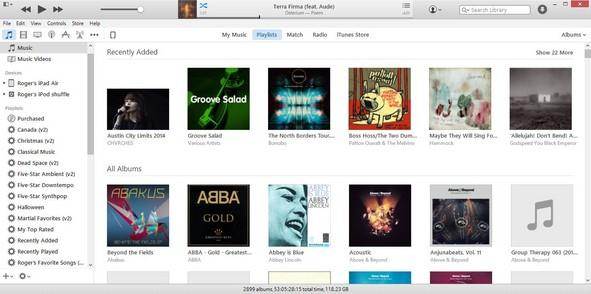
Hacer clic en ese botón se abrirá otra ventana que proporciona información detallada acerca de su dispositivo. Puedes ver la sección de copia de seguridad por debajo de la información principal. Para hacer un backup completo de tu dispositivo iOS elige 'Este equipo'. Al hacerlo, todos sus datos estarán respaldados al ordenador.
Además, usted puede elegir 'Cifrar copia de seguridad' para asegurarse de que otros no pueden acceder a los datos personales que se copia de seguridad.
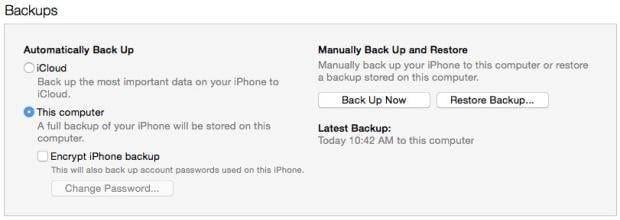
En orden para comenzar el proceso de backup, haga clic en ahora copia de seguridad. A veces, puede mostrar un pop-up para arriba que le informará de las aplicaciones en tu dispositivo iOS que no están actualmente en su biblioteca de iTunes. Si desea copia de seguridad de las aplicaciones y haga clic en atrás hasta aplicaciones para sincronizar con tu biblioteca de iTunes.
Entonces, iTunes comenzará primero transferir tus aplicaciones (si hay alguno), y después de eso comenzará el proceso de backup de tu dispositivo iOS. Se le notificará cuando el proceso haya terminado, y todo lo que tienes que hacer es pulsar el botón 'Done' azul. Se trata de cómo realizar el backup de tus notas y mensajes de texto a tu iTunes en Windows.
Parte 2. Cómo a texto mensajes/notas de copia de seguridad en iTunes 12 en Mac
Copia de seguridad de tus mensajes de texto y notas en Mac es casi lo mismo como en Windows. Que tienes que hacer un backup completo de tu dispositivo iOS y luego sus notas y mensajes se guardarán así. Antes de comenzar la copia de seguridad de sus datos, asegúrese de que está apagado iCloud en tu dispositivo iOS. A continuación, conecte su iPhone o iPad a su ordenador y el lanzamiento de iTunes.
Después del lanzamiento de iTunes, encontrar tu dispositivo en el lado izquierdo de la ventana de iTunes. Una vez que lo hace, haga clic derecho sobre el dispositivo y seleccione 'Hacia arriba'. Y eso es todo! Sólo tienes que esperar hasta que termine el proceso de backup.
Cuando utilice iTunes en Windows o Mac, esta es la lista de datos que van a ser respaldadas, además de notas y mensajes de texto:
• Contactos y favoritos contacto
• Datos de la aplicación de app Store incluyendo en-app compra aplicación ajustes, preferencias y datos, incluyendo documentos
• Información de Autorrelleno de Safari
• Cuentas de calendario
• Calendario de eventos
• Historial de llamadas
• Cámara Roll Game Center cuenta
• Llavero (contraseñas de correo electrónico, contraseñas de Wi-Fi, etc.)
• Cuentas de correo (mensajes no están respaldados, pero volverá a cargar cuando ejecutas la aplicación mail)
• Todas sus configuraciones, favoritos, web caché/base de aplicación
• Mensajes (iMessage)
• Notas
• Marcadores de safari, la historia y otros datos
Historial y favoritos de YouTube •
• Todos los datos excepto películas, aplicaciones, música y podcasts
Parte 3. Cómo para restaurar mensajes/notas de texto de copia de seguridad de iTunes
Afortunadamente, restauración de mensajes de texto y notas desde iTunes copia de seguridad es posible, y también es muy fácil. Hay sólo una pega poco. Usted no puede elegir lo que se restaura desde la copia de seguridad. Si desea restaurar sus notas y mensajes de texto desde iTunes, tienes todo lo demás restaurar desde esa copia de seguridad también. Aquí está cómo:
Con el fin de restaurar la copia de seguridad de iTunes, tienes que abrir conectar tu dispositivo iOS en primer lugar. A continuación, abra iTunes. Cuando tu dispositivo iOS en iTunes, haga clic en el botón del dispositivo.
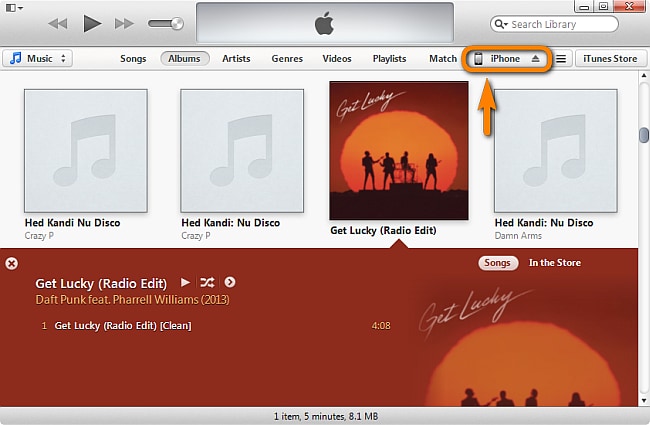
En el menú copias de seguridad haga clic en restaurar copia de seguridad.
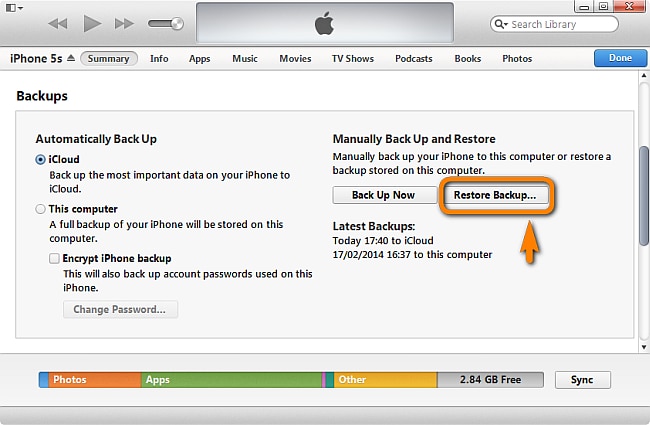
Seleccione la copia de seguridad deseada y haga clic en restaurar.
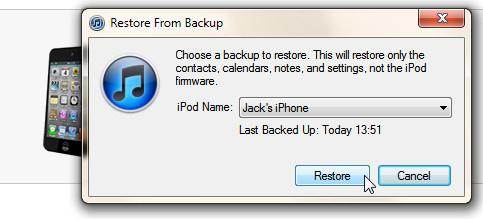
Espere a que el proceso de restauración hasta el final, y listo.
Una vez más, tenga en cuenta que todos tus datos serán sobrescritos con los datos de la copia de seguridad seleccionado.
Pero, y si nos dijera que hay software que te permite seleccionar lo que desea restaurar desde una copia de seguridad. Se llama Wondershare Dr.Fone.
Wondershare Dr.Fone para iOS

Wondershare Dr.Fone para iOS es el mundo 1 iPhone, iPad y iPod touch software de recuperación de datos.
Así, una vez que ha descargado Wondershare Dr.Fone, ábralo y haga clic en "Recuperar de copia de seguridad de iTunes." El software detectará todas las copias de seguridad que están disponibles en su computadora automáticamente y los muestra. Usted puede elegir la copia de seguridad correcta en su nombre o la fecha en en que fue creado base.
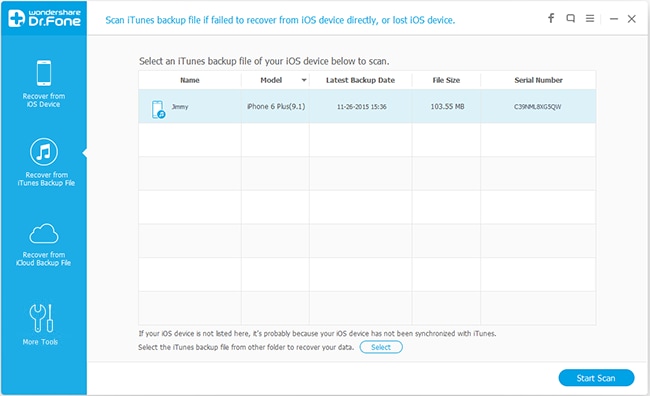
Una vez que hayas elegido la copia de seguridad haga clic en "Start Scan". Puede tardar unos minutos antes de que todos los datos se extrajeron.
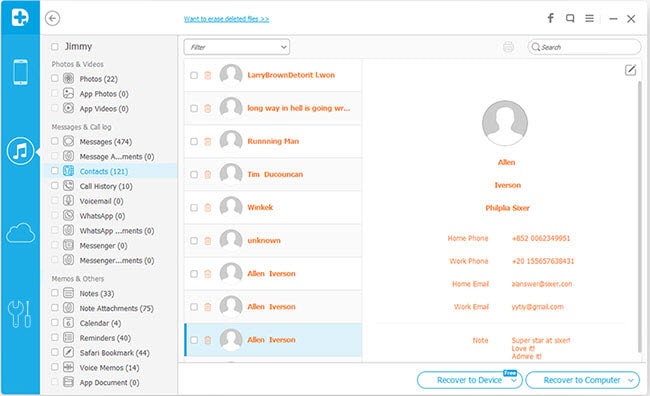
Pero, una vez que se extrajeron sus datos usted verá todos los archivos clasificados. Puede escuchar cada archivo antes de la recuperación y elegir el que desee recuperados. Si no desea buscar un archivo, simplemente puede utilizar la barra de búsqueda en la esquina superior derecha.
Esta manera, puede elegir selectivamente notas y mensajes que desea recuperados. Lo mejor de Wondershare Dr.Fone es que usted puede elegir donde desea los archivos recuperados. Si está conectado tu dispositivo iOS puede recuperar sus notas y mensajes de texto directamente al dispositivo. Si no, simplemente puede optar por recuperar en su ordenador.

Dr.Fone para iOS es una herramienta muy poderosa, que es fácil de usar. Es compatible con la última versión de iTunes, así como casi todos los dispositivos iOS. Dr.Fone soporta los siguientes dispositivos: iPhone 6/ Plus/5S/C 5 / 5/ 4S / 4/ 3GS / 3G, iPad y iPod touch 5/4. También está disponible para Windows y Mac.


